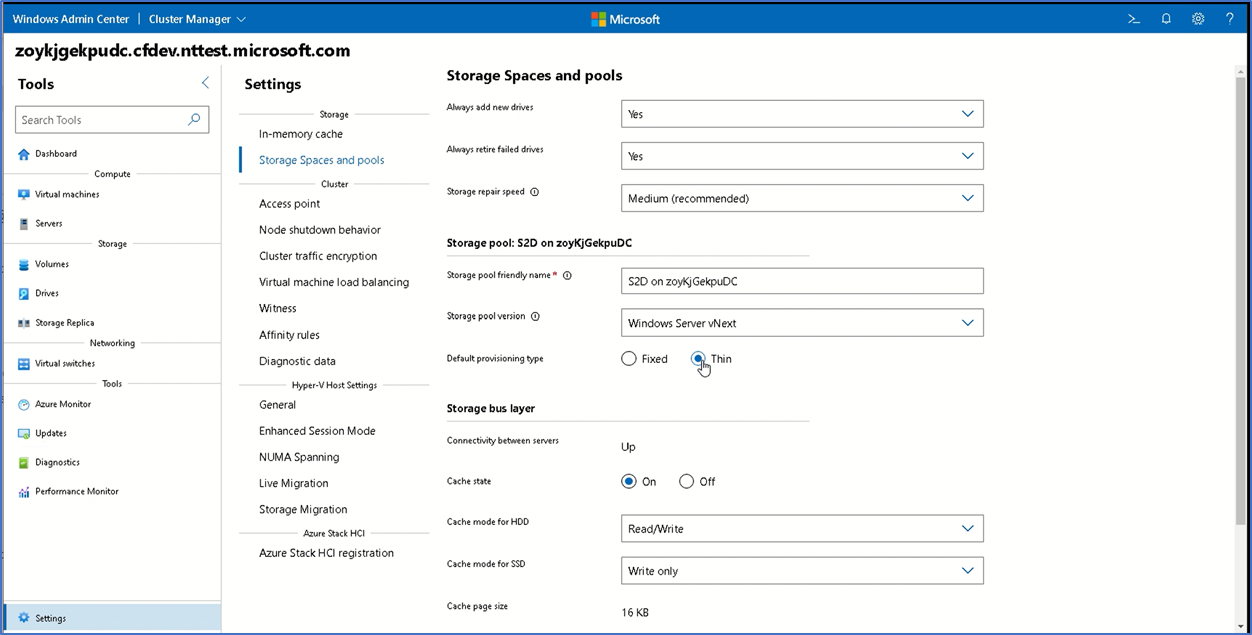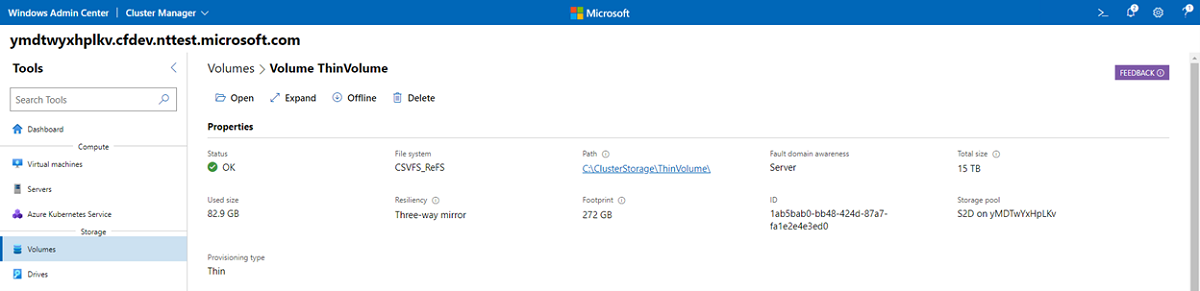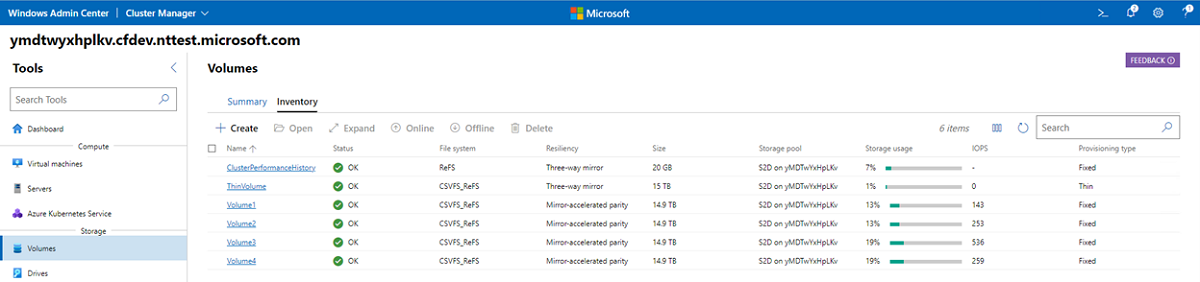Azure Stack HCI 中的存储精简预配
适用于:Azure Stack HCI 版本 22H2
重要
Azure Stack HCI 现在是 Azure 本地的一部分。 产品文档重命名正在进行中。 但是,旧版 Azure Stack HCI(例如 22H2)将继续引用 Azure Stack HCI,不会反映名称更改。 了解详细信息。
精简预配现已在 Azure Stack HCI 21H2 中提供。 传统上,卷是固定预配的,即,所有存储都是在创建卷时从存储池分配的。 不管该卷是否为空,都会耗尽存储池的一部分资源。 其他卷无法利用此存储,因此会影响存储效率并需要更多维护。
容量管理:精简预配卷与固定预配卷
如果你并非确切地知道某个卷需要多少存储,并且你希望灵活性更高,建议使用精简预配,而不要使用传统的固定预配。 如果你要限制卷的大小或者限制卷可以在池中占用的存储量,请改用固定预配。
下面是对空卷采用这两种预配类型的比较。
使用传统的固定预配时,预分配的空间不会在存储池中可用。 使用精简预配时,将会在需要空间时从池中分配空间,并且可以超量预配卷(使其大小大于可用容量)以适应预期的增长。
| 固定预配 | 精简设置 |
|---|---|
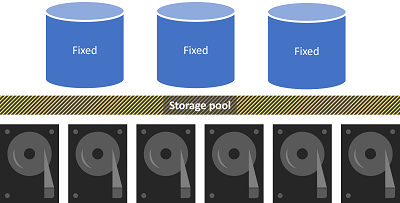
|
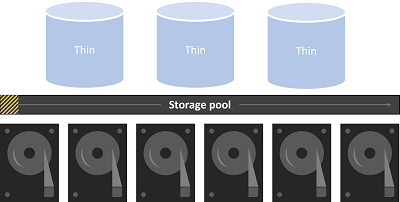
|
创建精简预配的卷时,占用空间将小于指定的卷大小。 在卷中添加或删除数据时,卷的占用空间会相应地增大和减小。
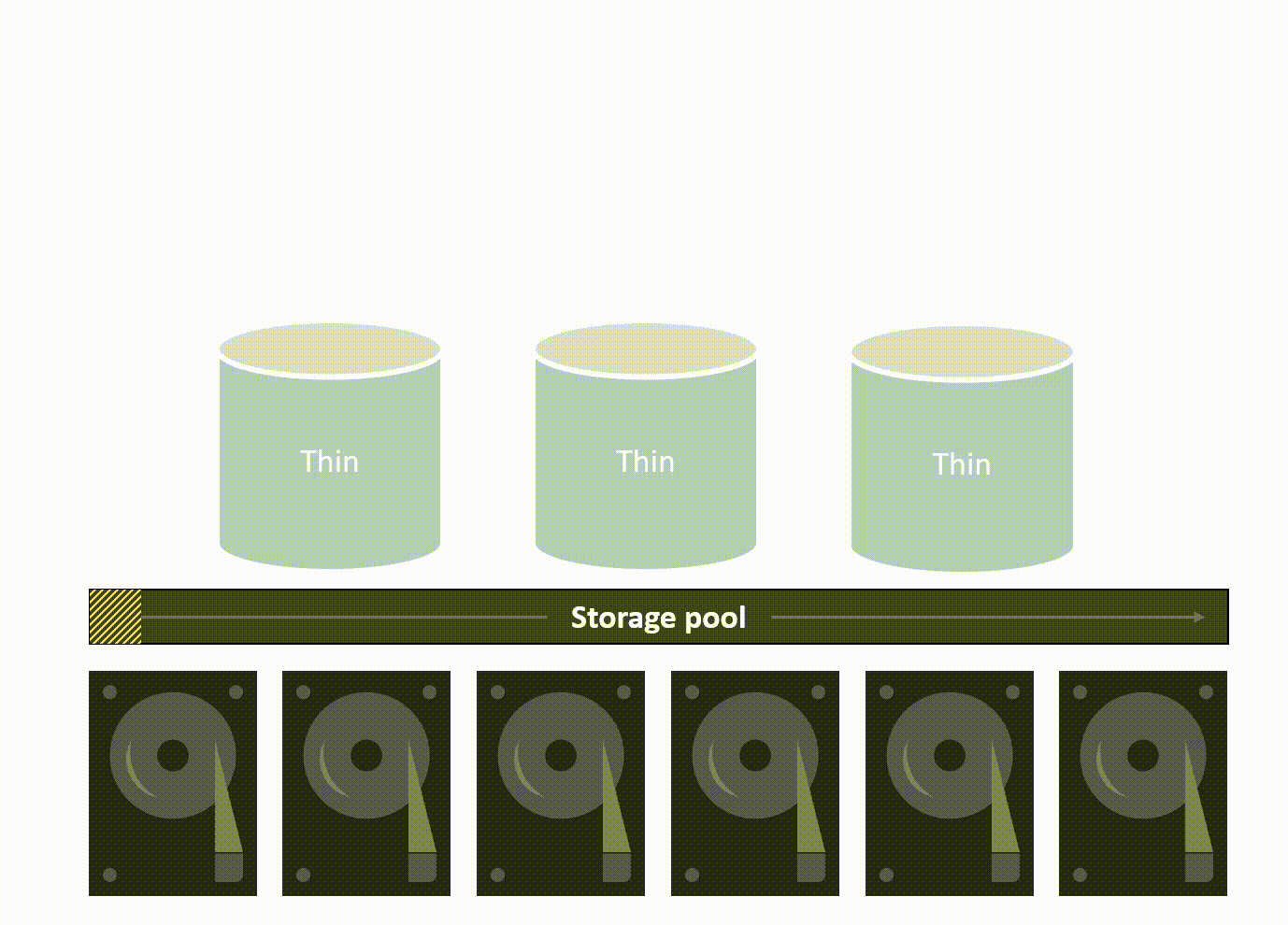
精简预配适用于所有复原设置(三向镜像、镜像加速奇偶校验等)以及所有类型的群集。 由于对拉伸群集禁用了 TRIM,因此在删除数据后不会将存储退回到池中。
可以通过超量预配来创建超过总可用存储容量的卷。 当使用的池容量超过 70%(可自定义)时,Windows Admin Center 中会发送警报,指出应该添加更多容量或删除一些数据。
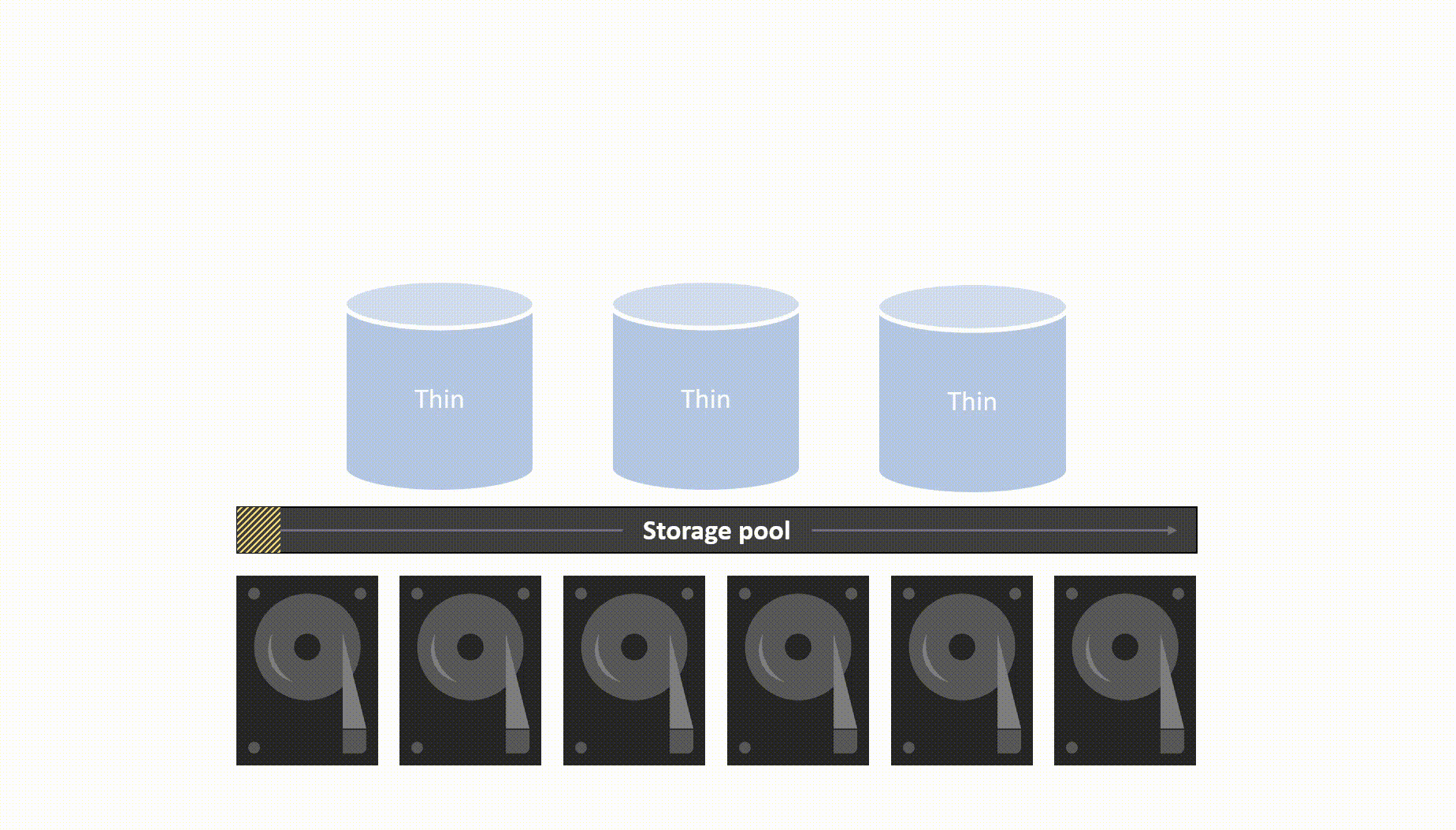
通过 PowerShell 使用精简预配
PowerShell 中用于预配卷的两个选项为 Fixed 和 Thin 。 这可在卷级别进行设置,或者作为默认预配类型应用到存储池。 使用以下 cmdlet 创建精简预配卷或者检查/更改默认设置。
选项 1:在卷级别应用精简预配
创建新的精简预配卷:
New-Volume -FriendlyName <name> -Size <size> -ProvisioningType Thin
创建新的精简预配镜像加速奇偶校验卷:
Get-StorageTier <mirror tier> | Set-StorageTier -ProvisioningType Thin
Get-StorageTier <parity tier> | Set-StorageTier -ProvisioningType Thin
New-Volume -FriendlyName <name> -StorageTierFriendlyNames <mirror tier,parity tier> -StorageTierSizes 200GB,800GB
检查卷预配类型:
Get-VirtualDisk -FriendlyName <name of virtual disk> | ft FriendlyName,ProvisioningType
选项 2:将池默认预配类型设置为精简
更改池默认设置以创建精简预配卷:
Set-StoragePool -FriendlyName <name of storage pool> -ProvisioningTypeDefault Thin
检查默认的预配设置:
Get-StoragePool -FriendlyName <name of storage pool> | ft FriendlyName,ProvisioningTypeDefault
更改默认的精简预配警报阈值:
Set-StoragePool -FriendlyName <name of storage pool> -ThinProvisioningAlertThresholds <% value>
在 Windows Admin Center 中使用精简预配
若要在 Windows Admin Center 中将存储池的默认预配类型更改为“精简”,请执行以下操作:
- 在“群集管理器”中,选择左下方的“设置” 。
- 在“设置”窗格中,选择“存储空间和池” 。
- 在“存储池”>“默认预配类型”下,选择“精简”。
- 选择“保存”。
- 从左侧的“工具”窗格中选择“卷”,然后转到“库存”选项卡 。
- 单击“+”以创建新卷。
如需在 Windows Admin Center 中创建精简预配的卷,请执行以下操作:
- 在“群集管理器”中,从左侧的“工具”窗格中选择“卷”,然后转到“库存”选项卡 。
- 单击 +,打开“卷创建”窗格,填写卷名称、复原能力和大小。
- 单击“更多选项”。
- 在“预配类型”下,选择“精简”。
- 单击“创建”以完成该过程。
若要检查卷的预配类型,请执行以下操作:
- 在“群集管理器”中,从左侧的“工具”窗格中选择“卷”,然后转到“库存”选项卡 。
- 选择某个卷以访问其“属性”页。
- 检查预配类型。
若要将“预配类型”显示为列标题,请执行以下操作:
- 在“群集管理器”中,从左侧的“工具”窗格中选择“卷”,然后转到“库存”选项卡 。
- 单击“列选取器”图标。
- 单击“添加列”,然后搜索“预配类型”
- 选择“保存”。
精简预配常见问题解答
本部分解答有关 Azure Stack HCI 版本 21H2 中的精简预配的常见问题。
是否可将现有的固定卷转换为精简卷?
是的。 支持从固定卷转换为精简卷,请参阅在 Azure Stack HCI 上将固定卷转换为精简预配卷。
将设置切换到精简卷后,是否可以返回到创建固定预配卷作为默认设置?
是的。 导航到“设置”>“存储空间和池”,将“默认预配类型”改回到“固定”。
一个存储池中是否可以既有固定卷,又有精简卷?
是,一个池中可以既有固定卷,又有精简卷。
删除文件后,空间是否会立即退回到池?
否。 这是一个逐渐的过程,在删除文件后,大约需要 15 分钟才能退回空间。 如果群集上运行了许多工作负载,则所有空间返回到池可能需要较长时间。
是否可以在 Windows Admin Center 中超量预配卷?
是的。 创建卷时,如果预配类型为“精简”,则大小可能大于池的可用容量。
后续步骤
有关详细信息,请参阅: